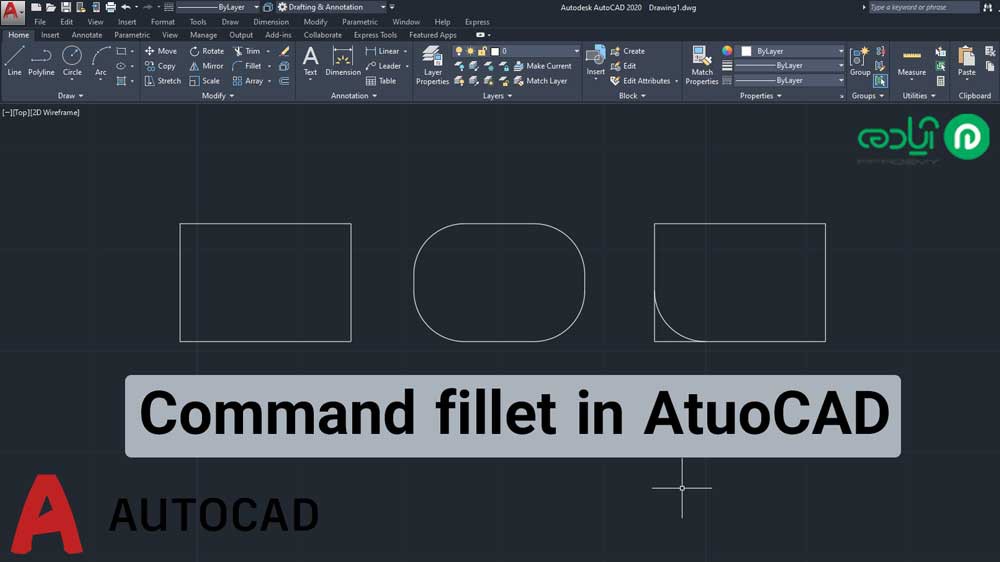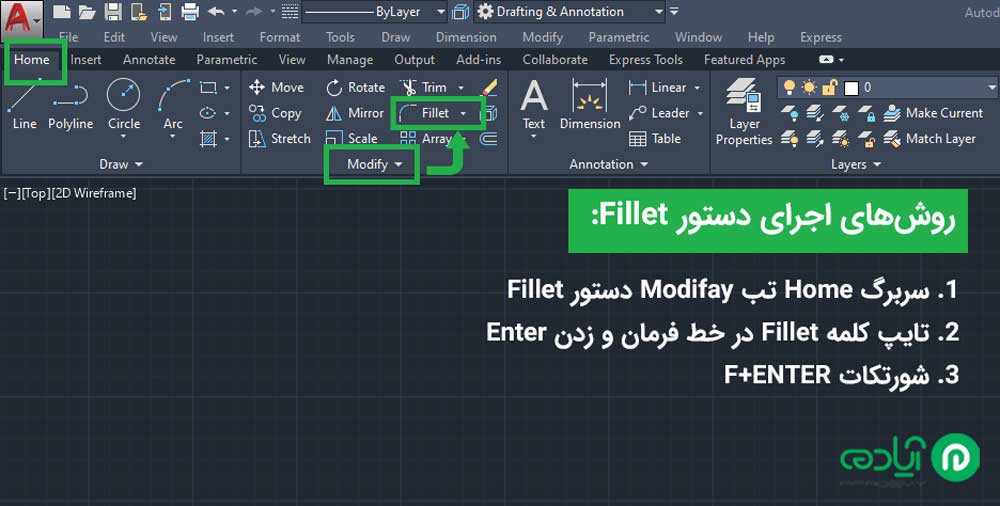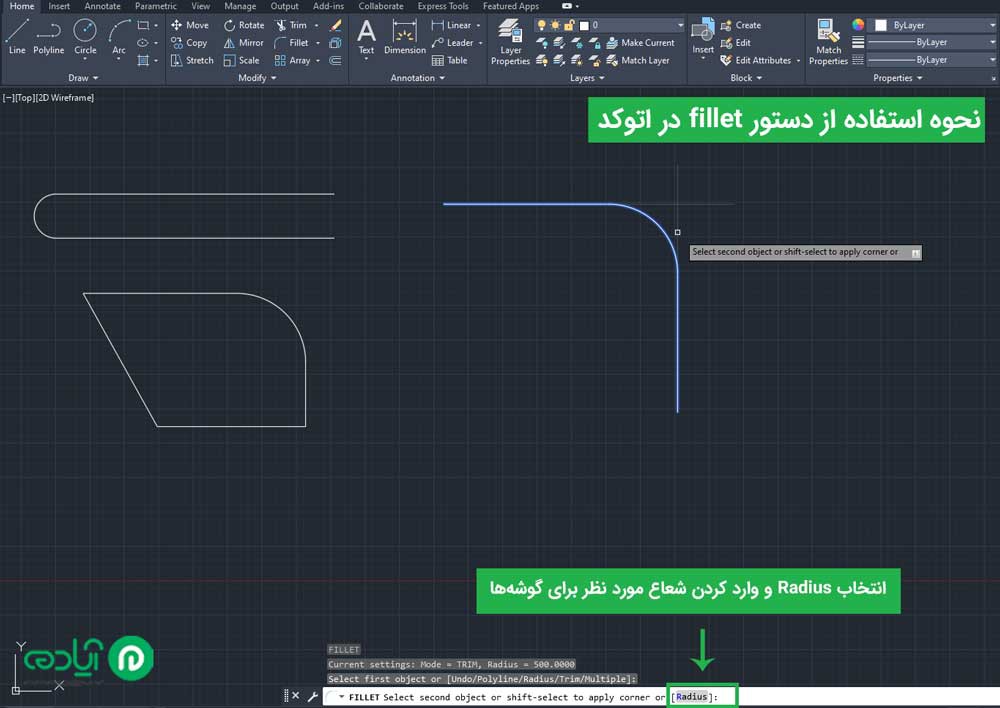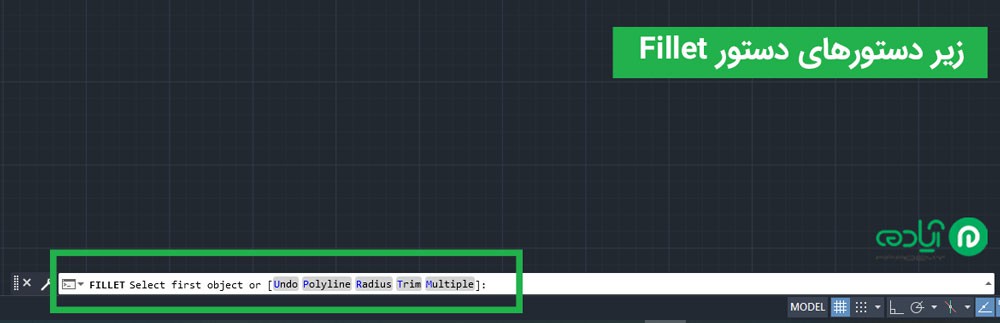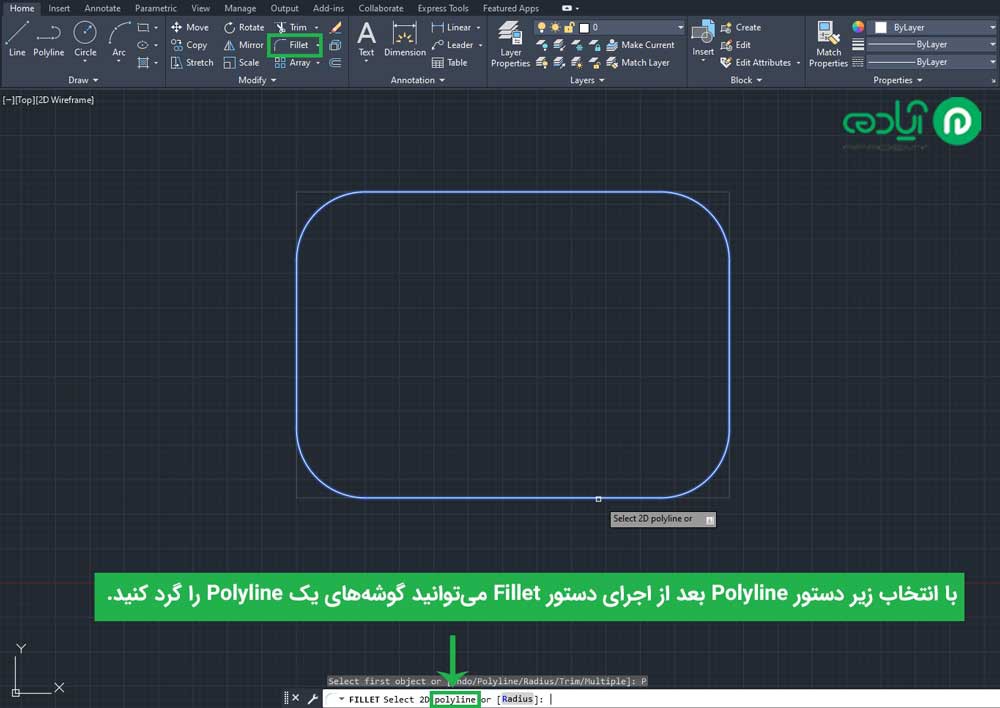دستور Fillet در اتوکد
یکی از دستورهای کاربردی در نرمافزار اتوکد (Autocad) که بسیاری از مواقع برای ایجاد گوشههای گرد و یا اتصال دو خط در نقشهها و ترسیمات از آن استفاده میکنیم دستور Fillet است. این دستور که در تب Modify قرار دارد جز دستورات ویرایشی است که با استفاده از آن میتوانید گوشههایی گرد ایجاد کنید و فرم دلخواه خود را ترسیم کنید. اگر علاقه مند به آموزشن نرم افزار اتوکد هستید میتوانید پکیج آموزش اتوکد که به صورت صفر تا صد آموزش داده شده را از سایت آپادمی تهیه کنید.
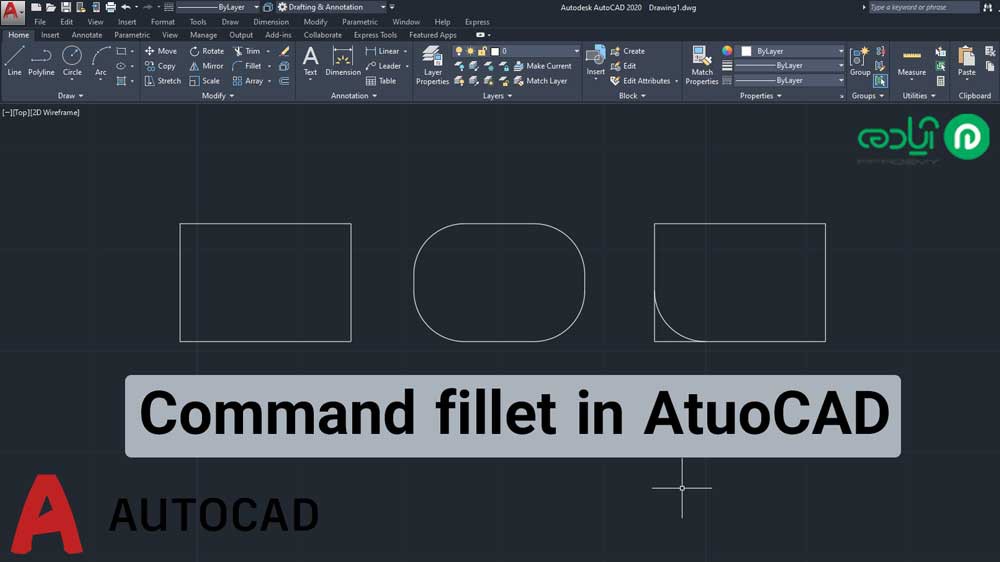
مقاله پبشنهادی: اتوکد چیست؟
کاربرد دستور fillet در اتوکد
از دستور پرکاربرد fillet علاوه بر ایجاد گوشههای گرد میتوانید برای اتصال دو خط عمودی و افقی که به هم متصل نیستند، خطوط موازی و خطوطی که هم دیگر را قطع کردهاند و گوشهای ایجاد نکردهاند استفاده کنید.
روش های اجرای دستور fillet در اتوکد
برای اجرای دستور fillet در اتوکد از سه طریق میتوانید اقدام کنید.
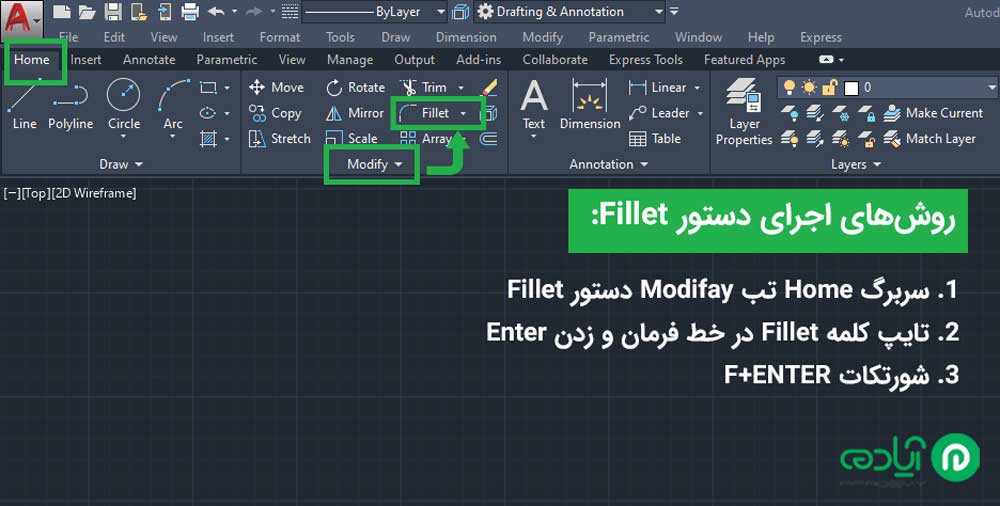
1. انتخاب دستور fillet از تب Modify
2. اجرای دستور از طریق شورتکات F+Enter
3. سرچ دستور fillet و زدن کلید Enter
مقاله پیشنهادی: Chamfer در اتوکد
نحوه استفاده از دستور fillet در اتوکد
• ایجاد گوشههای گرد:
برای ایجاد گوشههای گرد با استفاده از دستور fillet، پس از اجرای دستور ابتدا باید یک شعاع برای گرد کردن گوشهها انتخاب کنید که با کلیک روی Radius، زیر گزینهی دستور fillet در قسمت commands bar و یا با زدن Enter+ Rمیتوانید مقدار شعاع مورد نظرتان را وارد کنید. بعد از وارد کردن شعاع بایدSelect firs object یعنی خط اول و بعد Select second object خط دوم را انتخاب کنید تا گوشهها با شعاع مشخص شده گرد شود.
• اتصال دو خط عمودی:
گاهی در ترسیمات و پلانها برایتان پیش آمده که دو خط عمودی و افقی به یک دیگر متصل نشده باشند برای اتصال این خطوط میتوانید از دستور فیلت استفاده کنید و با وارد کردن شعاع صفر و انتخاب خط اول و دوم دو خط را با زاویه 90 درجه به یک دیگر متصل کنید.
• اتصال خطوطی که یک دیگر را قطع کردهاند:
در برخی قسمتها خطوط عمودی و افقی یکدیگر را قطع میکنند برای اتصال این خطوط میتوانید مانند روشهای قبل با انتخاب یا وارد کردن شعاع و انتخاب خط اول و دوم خطوط را بهم متصل کنید و گوشههایی گرد و یا 90 درجه ایجاد کنید.
• اتصال خطوط موازی:
در این روش برای اتصال فقط کافی است پس از اجرای دستور خط اول و خط دو را انتخاب کرده تا خطوط به یک دیگر متصل شوند.
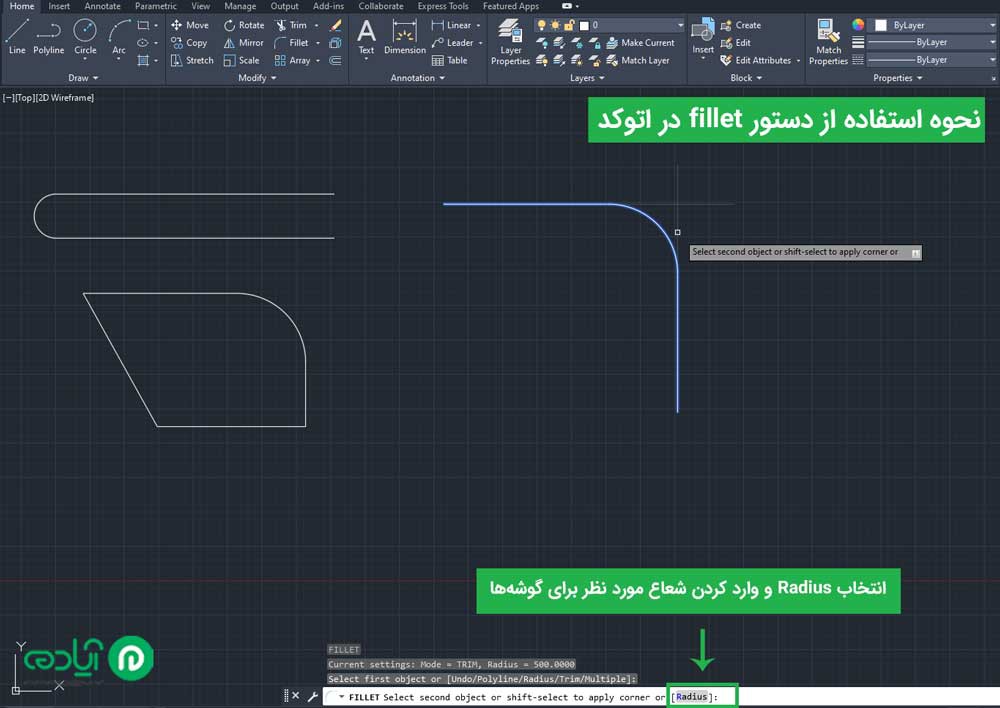
مقاله پیشنهادی: آموزش دستور Join در اتوکد
زیر دستورهای Fillet در اتوکد:
با انتخاب و اجرای دستور Fillet در اتوکد در قسمت خط فرمان زیر دستورهایی را به شما نشان میدهد که مینوانید انتخاب آنها برای ترسیم گوشههای گرد از آنها استفتده کنید.
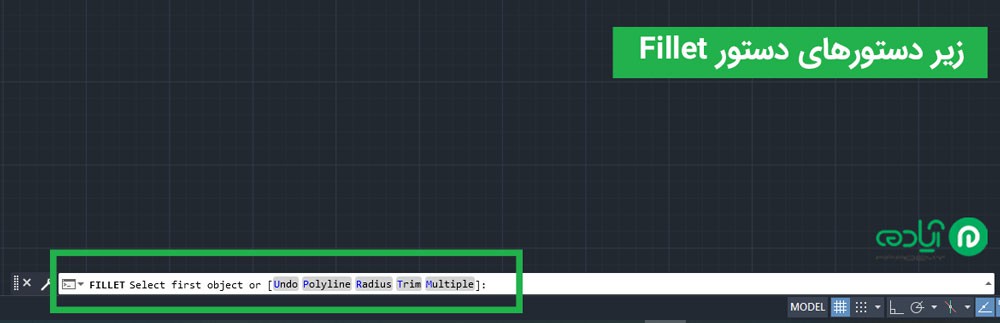
Polyline: برای گرد کردن گوشههای یک Polyline مانند زمانی که میخواهید گوشههای یک مستطیل را گرد کنید می توانید بعد از اجرای دستور Fillet زیر دستور Polyline را انتخاب کرده و گوشه های مورد نظر را گرد کنید.
مقاله پیشنهادی: دستور Polyline در اتوکد
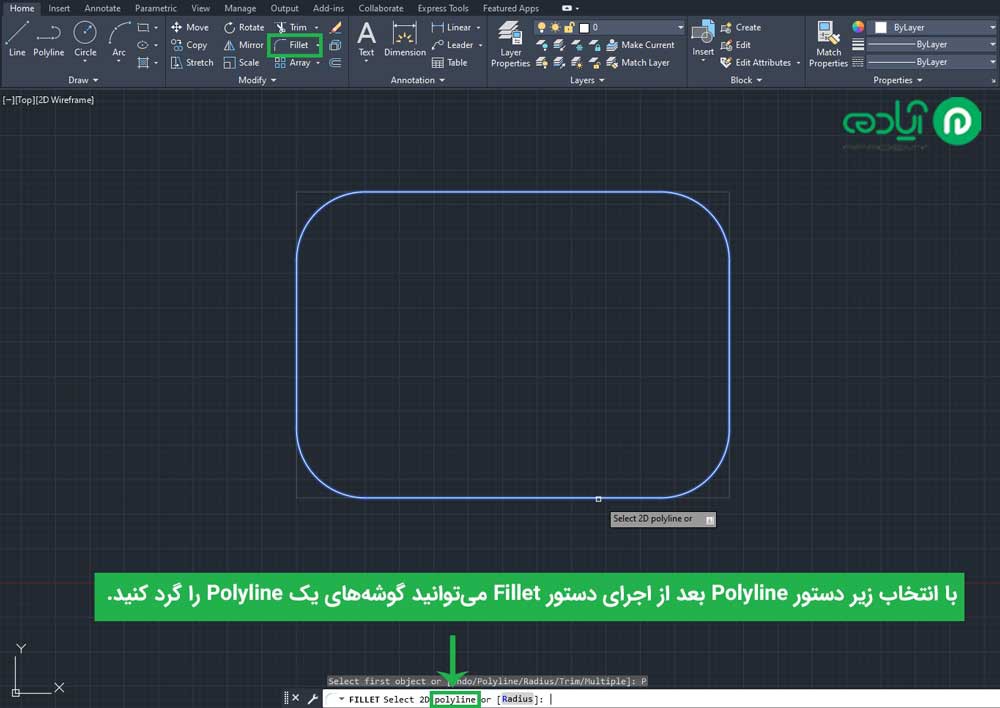
Trim: زیر دستور Trim گوشههای ابجکت انتخابی شما را کنترل میکند که میتوانید تعیین کنید که پس از گرد شدن گوشهها حذف شوند یا نه.
Multiple: برای اجرا و استفاده متعدد از دستور Fillet میتوانید از گزینه Multiple استفاده کنید همچنین میتوانید شعاعهای مختلفی را انتخاب کرده و گوشهها را گرد کنید.
مقاله پیشنهادی: دستور Extend و Trim در اتوکد
اگر علاقه مند به یادگیری نرمافزار اتوکد هستید میتوانید مقالات و آموزشهای رایگان ما از طریق سایت آپادمی دنبال کنید.